QuickDesk Revoluționează multitasking pe Android

QuickDesk este o aplicație care pare atât de simplă în concept, dar se dovedește extrem de puternică odată ce începe să o utilizați. Odată ce vă dați un drum, vă veți întreba de ce nu este o caracteristică încorporată a sistemului de operare Android. Oferind accesul cu un singur clic la un tablou de bord personalizabil, QuickDesk adaugă un nivel de eficiență cu totul diferit pentru navigarea pe dispozitiv. Pentru al pune într-un alt mod: vă permite să accesați o aplicație dintr-o aplicație.
QuickDesk a fost dezvoltat de Faruq Rasid, omul din spatele Helix Launcher și Calendr +. Având în vedere creațiile sale, se pare că Faruq este cu siguranță un produs productiv și eficient. QuickDesk se potrivește perfect facturii, permițându-vă să eliminați scurgerea inutilă, atingerea și așteptarea când încercați să obțineți lucruri pe dispozitivul dvs. Android.
Instalare
QuickDesk nu este o înlocuire a ecranului de acasă, ci mai degrabă o completare la lansatorul dvs. existent. În majoritatea cazurilor, rămâne departe de drum până când îl chemați. Acest lucru se numește modul de cooperare și este comportamentul implicit pentru QuickDesk; înseamnă că păstrează accesul la lansatorul preferat al ecranului de pornire prin atingerea butonului Acasă. Lansați QuickDesk fie prin atingerea dublă a Acasă, fie prin apăsarea lungă pe Căutare.
Pentru ca QuickDesk să funcționeze corect, trebuie să îl setați ca lansator implicit al ecranului de start, după care puteți să vă alegeți real lansator din preferințele QuickDesk. Suna confuz, dar QuickDesk trece practic de-a lungul butonului de acasă apăsat pe lansatorul dvs. preferat. Când rulați pentru prima oară QuickDesk, vă va ghida în procesul de pregătire a lucrurilor.
personalizând

Modul de editare al QuickDesk
Acum vine partea distractivă. Configurați QuickDesk exact așa cum ați face ecranul dvs. inițial. Acesta acceptă aplicații, comenzi rapide, dosare și chiar widget-uri. Odată ce lansați QuickDesk prin atingerea dublă a butonului acasă sau prin apăsarea lungă a butonului de căutare, intrați în modul de editare apăsând lung oriunde pe ecran. (Modul de editare este marcat de un ciocan și o cheie în fundal, ca în captura de ecran de mai sus.) Acum, puteți să apăsați + mențineți pentru a adăuga elemente pe ecran sau să trageți elementele existente în coșul de gunoi.
Care-i rostul?
S-ar putea să vă întrebați de ce în lume aveți nevoie de un ecran de pornire atunci când aveți deja un ecran de pornire. Care este punctul de a avea acest "extra" ecran de pornire?
Scopul este de a vă face mai eficienți. QuickDesk reduce numărul de robineți pe care trebuie să-l depășească.
Să luăm exemplul simplu de a face un calcul rapid pe dispozitivul dvs. Poate că completați un formular sau compuneți un e-mail:
- Ți-ai lovit butonul de acasă
- Puteți găsi calculatorul dvs., care ar putea fi pe ecranul dvs. de pornire ... sau poate că este pe un alt ecran de pornire (glisați, glisați, glisați).
- De fapt, nu ți-ai pus niciodată calculatorul pe ecranul de pornire, așa că trebuie să sari în lansatorul de aplicații și să-l găsești (mai multe apăsând și scuturând).
- Acolo, a găsit calculatorul și la lansat. Ai făcut matematica. Acum, trebuie să te întorci la ceea ce faci.
- Vom lua comanda rapidă aici și apăsați lung tasta acasă pentru a selecta sarcina noastră anterioară din aplicațiile care rulează recent.
Chiar și cu ajutorul comenzii rapide, puteți vedea că acest proces este mult mai complicat decât trebuie să fie. Când te vei întoarce la ceea ce faci, probabil că ți-ai rupt complet concentrarea. Trenul tău de gândire a fost în mod oficial deraiat. Să ne descurcăm cu QuickDesk în joc.
- Apăsați de două ori acasă pentru a aduce rapid aplicația QuickDesk.
- Ați avut intenția de a vă adăuga calculatorul, așa că deschideți-l și faceți calculul.
- Ați lovit cheia din spate și vă va duce imediat înapoi de unde ați început.
- PROFIT!
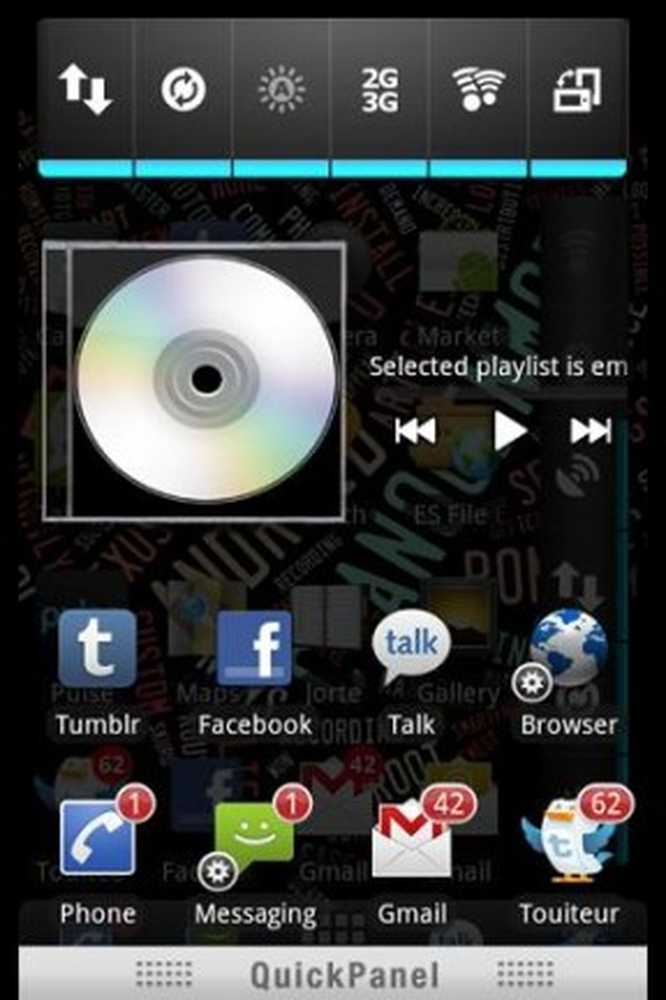
Interfața QuickDesk
QuickDesk a fost un timp major pentru mine și nu-mi pot imagina ce aș face fără ea. Este atât de convenabil pentru a putea să sară rapid și să ieșiți dintr-o altă aplicație fără a întrerupe complet fluxul dvs. productiv. Alte exemple de locuri unde QuickDesk vine la îndemână:
- Check-in-uri: Folosesti Foursquare? GetGlue? Nu trebuie să oprești ceea ce faci pentru un simplu check-in. Doar adăugați-le la QuickDesk.
- Parole: utilizați o aplicație ca Keepass pentru a introduce parole în aplicații sau pe site-uri web? Comutați rapid la el cu QuickDesk.
- Actualizări de stare: Ar trebui cu siguranță să tweet asta, dar nu vrei să oprești ceea ce faci doar pentru o actualizare a statutului. Nu vă faceți griji, adăugați ceva de genul AnyPost la QuickDesk sau poate un widget pentru actualizarea rețelei dvs. sociale preferate.
- Muzică: Puneți un widget pe QD, astfel încât să puteți sări peste acel cântec enervant pe care îl uitați să îl eliminați din Android.
- Știri: Rămâneți la curent cu cele mai recente titluri, cu un dublu apăsare rapidă de oriunde vă aflați, adăugând un widget de știri pe ecranul QuickDesk.
Dar, așteaptă - sunt mai multe!
Acest post întreg poate părea o treaptă imensă de vânzări, dar asta se întâmplă când oamenii vorbesc despre ceva care este cu adevărat util. Nu numai că aveți acces rapid la orice aplicații și widget-uri pe care le doriți, dar puteți de asemenea să săriți între aplicațiile care rulează. Sigur, puteți să țineți cheia dvs. de acasă pentru a accesa ultimele aplicații pe care le-ați deschis, dar puteți de asemenea să sarăți în QuickDesk și să parcurgeți ultimele 16. În experiența mea pe un număr de ROMS, QuickDesk nu provoacă întârzieri și aprinde rapid. Am folosit-o pentru a mă elibera atunci când lansatorul meu real a fost acționat.
În general, îi dau lui QuickDesk un 10/10. Nu este cu adevărat mult mai mult pe care aș dori să o fac, deoarece recursul său principal constă în simplitatea și viteza ei. Există și alte aplicații care oferă funcționalități similare, dar dacă se apropie de ceea ce este capabil de QuickDesk, nu le-am găsit.




